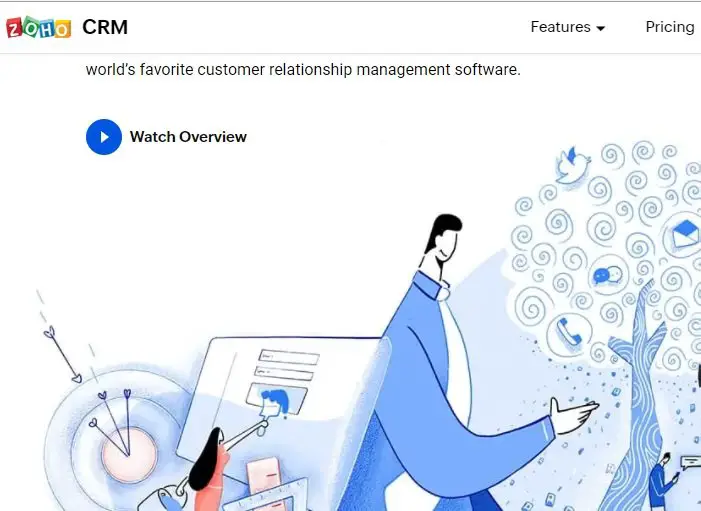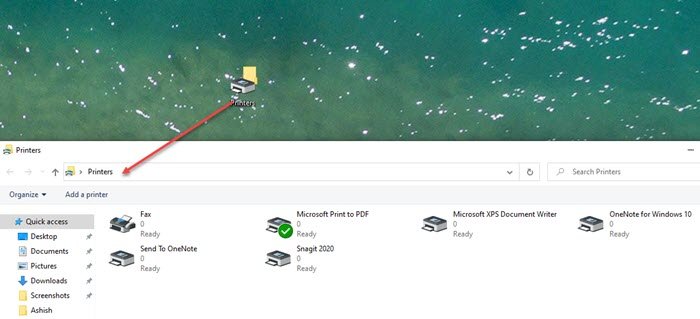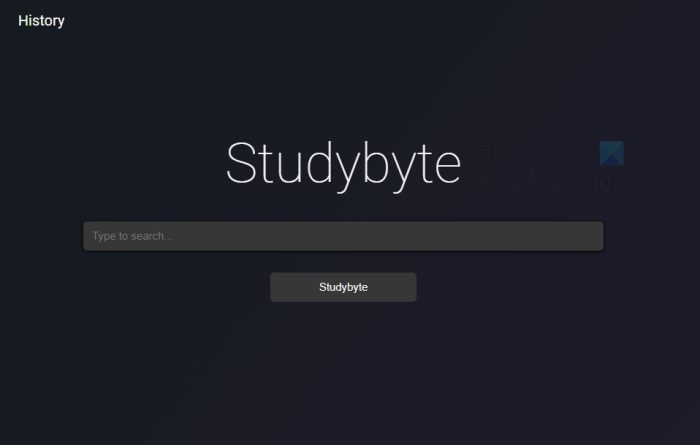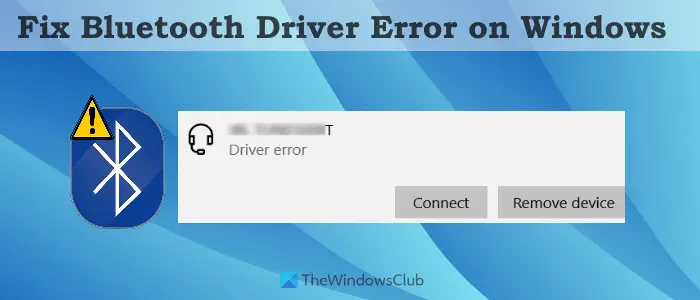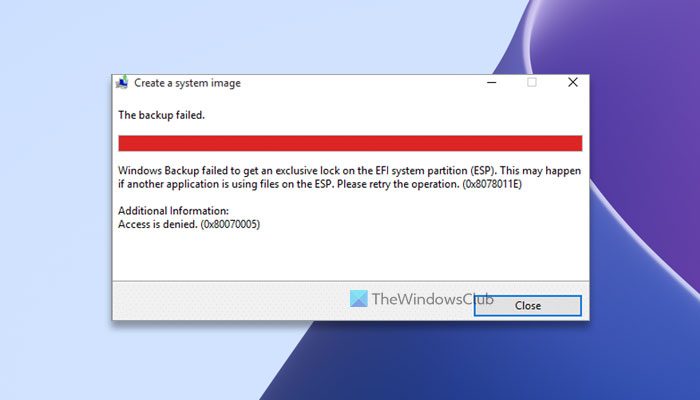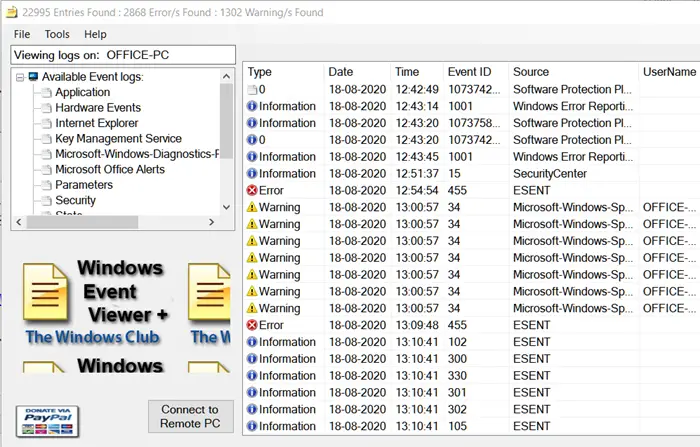場合によっては、すべてのデバイスで Facebook アカウントからログアウトするいくつかのセキュリティ上の理由により、すぐに。その場合は、このステップバイステップのガイドに従って、すべての携帯電話とコンピューターで一度に Facebook アカウントからサインアウトできます。 Facebook には組み込みのオプションが用意されているため、それを実行するために多くのことを行う必要はありません。
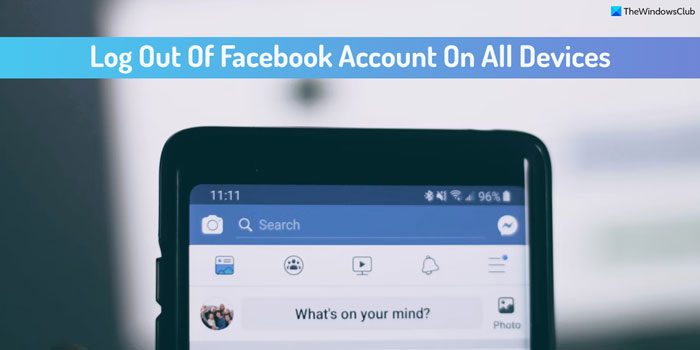
PCからすべてのデバイスのFacebookアカウントからログアウトする方法
Windows PC を使用してすべてのデバイスで Facebook アカウントからログアウトするには、次の手順に従います。
- Facebook Web サイトを開いてアカウントにログインします。
- プロフィール写真をクリックして選択します設定とプライバシー。
- を選択してください設定オプション。
- をクリックしてくださいセキュリティとログインオプション。
- に向かうログインしている場所セクション。
- をクリックします。もっと見るオプション。
- をクリックしてくださいすべてのセッションからログアウトするオプション。
- をクリックします。ログアウトボタンを押して確認します。
これらの手順の詳細については、読み続けてください。
まず、Facebook Web サイトを開いてアカウントにログインする必要があります。次に、プロフィール写真をクリックして、設定とプライバシー > 設定オプション。次に、セキュリティとログインオプション。
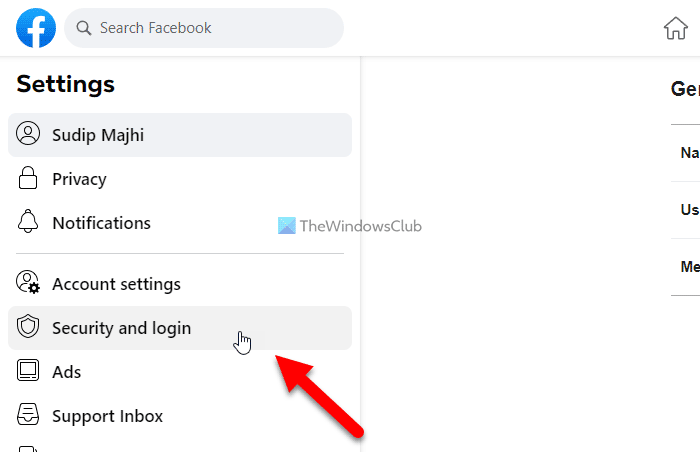
それに続いて、へ向かいますログインしている場所セクションをクリックして、もっと見るオプション。次に、すべてのセッションからログアウトするオプション。
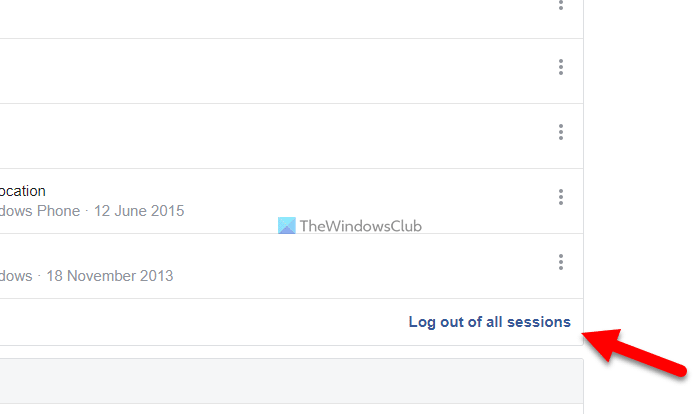
最後に、ログアウトボタンを押して確認します。
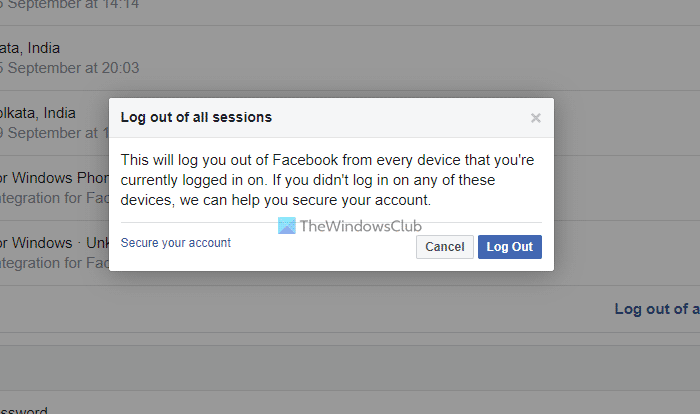
完了すると、すべてのデバイスで一度に Facebook アカウントからログアウトされます。
モバイルからすべてのデバイスの Facebook アカウントから一度にログアウトする方法
携帯電話からすべてのデバイスの Facebook アカウントから一度にログアウトするには、次の手順に従います。
- Facebook アプリを開き、ハンバーガー メニューをタップします。
- 選択設定とプライバシー> 設定。
- をタップしますセキュリティとログインオプション。
- を選択します。全て見るボタン。
- をタップしますすべてのセッションからログアウトするボタン。
- をタップします。ログアウトオプション。
これらの手順について詳しく見てみましょう。
まず、Facebook アプリを開き、右上隅に表示されるハンバーガー メニューをタップします。次に、選択します設定とプライバシー > 設定。次に、 をタップします。セキュリティとログインオプションを選択して、全て見るボタン。
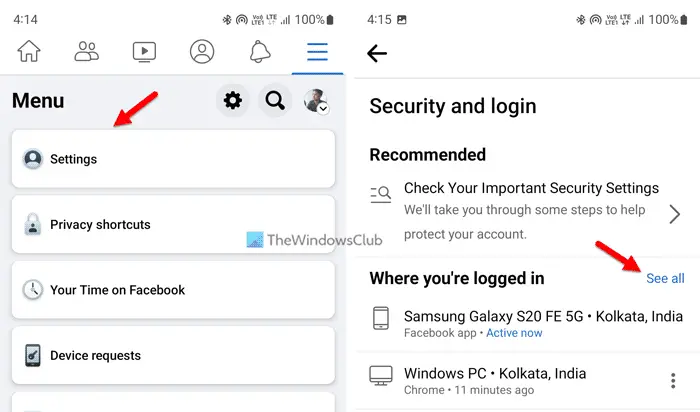
その後、 をタップします。すべてのセッションからログアウトするボタンを押して、ログアウトオプション。
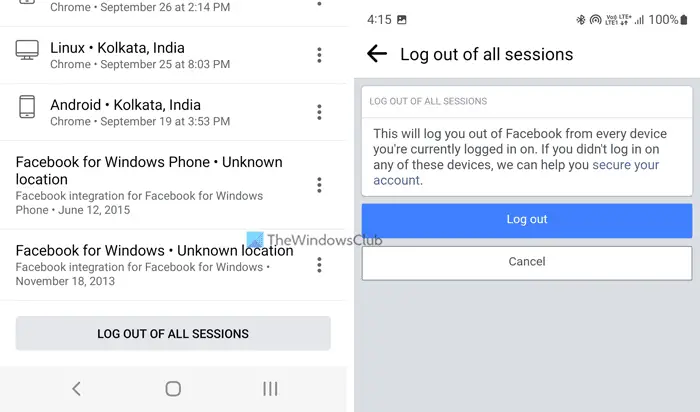
すべてのデバイスで即座に Facebook アカウントからログアウトされます。
読む:すべてのデバイスで Twitter からログアウトする方法
iPhone 上のすべてのデバイスで Facebook からログアウトするにはどうすればよいですか?
iPhone または iOS バージョンの Facebook アプリからすべてのデバイスの Facebook アカウントからログアウトしたい場合は、上記と同じモバイル アプリの方法に従うことができます。 AndroidでもiOSでも手順に変わりはありません。ただし、プロフィールを開いて、設定最初のページにアクセスして、それぞれのオプションを見つけてください。
Facebook アプリにログインしているデバイスを確認するにはどうすればよいですか?
Facebook アプリまたはアカウントにログインしているデバイスを確認するには、設定まずはパネル。次に、に切り替えます。セキュリティとログイン左側のタブ。その後、もっと見るボタンをクリックして、すべてのセッションからログアウトするオプション。次に、パスワードを入力して作業を完了します。